1.当我们下载好MySQL驱动程序时,在项目.pro文件添加 QT +=sql 之后,仍然找不到QMySQL驱动,如下列所示
Database driver has: QList("QSQLITE", "QMARIADB", "QODBC", "QPSQL")上述情况通常是没有找到在Qt目录下没有找到qsqlmysql.dll文件。
重要提示!!! https://github.com/thecodemonkey86/qt_mysql_driver/releases?page=1 在这个链接去下载对应版本的Qt连接程序,在Qt Creater里面使用下载MinGW版本的就行!!! ,以下是我的示例:操作过程根据下面一样,Qt版本各位请根据自己版本进行下载。
2.解决办法 博主使用Qt版本为6.2.4
1)准备MySQL的驱动连接程序,下载地址为:
链接:https://pan.baidu.com/s/1Z0VjK6Tu83cf-zCLDClk7w?pwd=516g
提取码:516g
解压之后将会获取到两个目录文件:
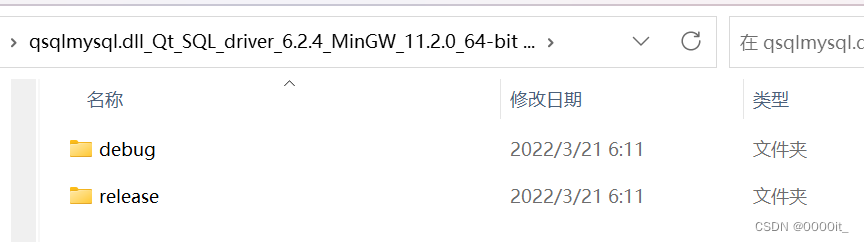
将release目录下的三个.dll文件复制到Qt对应编译器的bin目录下,例如 E:\SoftWare\QT\6.2.4\mingw_64\bin

然后将下载文件中release目录下的sqldrivers文件夹下面的qsqlmysql.dll复制到Qt编译器下对应的目录,例如复制到我的电脑上Qt安装目录 E:\SoftWare\QT\6.2.4\mingw_64\plugins\sqldrivers下:
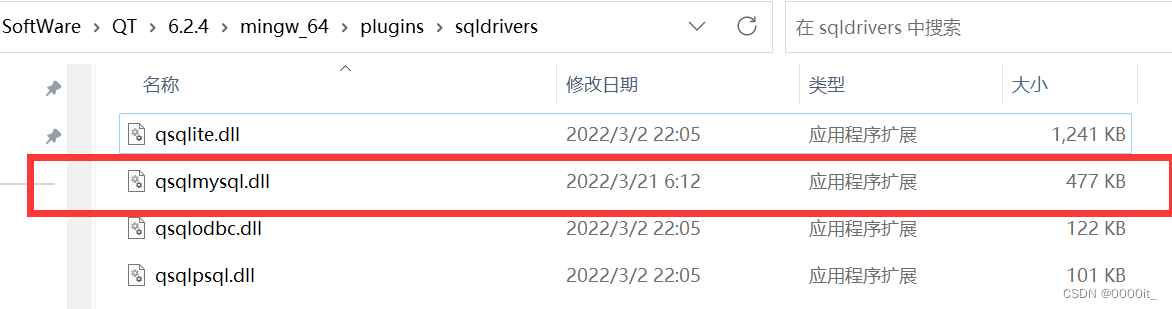
重启Qt Qcreator,下面给出Qt连接MySQL的程序代码:
#ifndef MYSQLHELPER_H
#define MYSQLHELPER_H
#include <QObject>
#include <QtSql>
#include <QTableWidget>
class MySqlHelper : public QObject
{
Q_OBJECT
public:
explicit MySqlHelper(QObject *parent = nullptr);
~MySqlHelper();
//公共函数,用于连接MySQL数据库
bool connectMysql();
//公共函数,用于执行SQL语句,并将结果写入到tableWidget中
bool execSql(const QString& sql, QTableWidget* tableWidget);
private:
QSqlDatabase database; //定义一个QSqlDatabase对象,用于操作数据库
};
#endif // MYSQLHELPER_H
上述是Qt中创建的类头文件,下面的.cpp文件用户可将数据库名,用户名和密码更换为自己电脑上MySQL的使用。
#include "mysqlhelper.h"
#include"QPushButton"
#include"QHBoxLayout"
MySqlHelper::MySqlHelper(QObject *parent) : QObject(parent)
{
//构造函数
}
bool MySqlHelper::connectMysql()
{
//连接MySQL数据库
database = QSqlDatabase::addDatabase("QMYSQL");
database.setHostName("localhost");
database.setDatabaseName("datasystem");
database.setUserName("root");
database.setPassword("123456");
database.setPort(3306);
qDebug() << "Database driver has: " << QSqlDatabase::drivers();
if (!database.open()) {
qWarning() << "MySqlHelper ERROR: Failed to connect mysql.";
qWarning() << "Error text: " << database.lastError().text();
return false;
}
return true;
}
bool MySqlHelper::execSql(const QString &sql, QTableWidget *tableWidget)
{
}
MySqlHelper::~MySqlHelper()
{
//析构函数
database.close();
}























 3791
3791











 被折叠的 条评论
为什么被折叠?
被折叠的 条评论
为什么被折叠?










